
Ebben a kézikönyvben azt a kérdést elemezzük, amely egyes felhasználók előtt áll: hogyan lehet megtudni, mely DirectX van telepítve a számítógépre. Vannak olyan helyzetek, amikor a felhasználónak tudnia kell, hogy a DirectX melyik verzióját használja a számítógépre telepített Windows operációs rendszerben.
DirectX - fejlesztőeszköz-csomag, egy API-készlet, amely megoldja a programozási feladatokat a Microsoft Windows környezetben. A DirectX fejlesztőeszközöket leggyakrabban használják számítógépes játékok írására a Windows operációs rendszer számára.
Tartalom:- Hogyan láthatjuk, melyik DirectX van telepítve a számítógépre a DxDiag rendszer eszköz segítségével
- Hogyan ellenőrizhető, hogy melyik DirectX a számítógépen a videokártya kezelőpaneljével
- Hogyan lehet megtudni, hogy a DirectX mennyibe kerül a GPU-Z alkalmazásban
- DirectX információk beszerzése az AIDA64-ben
- A cikk következtetései
Amellett, hogy a DirectX be van építve az operációs rendszerbe, a Direct X gyakran számítógépes játékokkal érkezik, amelyeket a PC-re kell telepíteni, a játékokkal együtt. A DirectX legújabb verziója tökéletesíti a játék grafika megjelenítését a számítógépen, lehetővé teszi a szoftver összes funkciójának feltárását.
A DirectX telepítve van a számítógépre. Hogyan tudom megtudni a verziót? Ellenőrizheti a DirectX verziót a rendszer eszköz vagy harmadik féltől származó szoftverek segítségével.
Általában a DirectX verziók megfelelnek a Windows operációs rendszer következő verzióinak:
- DirectX 9 - Windows XP SP2
- DirectX 10 - Windows Vista, Windows 7
- DirectX 11 - Windows 7, Windows 8, Windows 8.1, Windows 10
- DirectX 12 - Windows 10
Kérjük, vegye figyelembe a következőket:
A DirectX különféle verziói telepíthetők a számítógépre. Figyelembe kell vennie a DirectX bizonyos verzióját támogató videokártyát, mert ha a készülék nem támogatja a fejlesztőeszközök ezen verzióját, a Windows nem fogja tudni működni ezzel a verzióval a számítógépen. Az operációs rendszer automatikusan kiválasztja a számítógépen a DirectX legújabb támogatott verzióját..Egyes alkalmazásokhoz a DirectX meghatározott verziójára van szükség a számítógépen, így a felhasználónak letöltnie kell a DirectX-et a PC-re történő telepítéshez.
Ebben a cikkben megvizsgáljuk a DirectX telepített verziójával kapcsolatos információk beszerzésének négy módját: a DxDiag rendszer eszköz, videokártya szoftver, harmadik fél által készített programok (GPU-Z, AIDA64) használatával.
Hogyan láthatjuk, melyik DirectX van telepítve a számítógépre a DxDiag rendszer eszköz segítségével
A DirectX verzióját a Windows operációs rendszerbe beépített DxDiag segédprogrammal (DirectX Diagnostic Tool) találhatja meg. Az eszköz részletes információkat nyújt a számítógép video- és hangproblémáinak kijavításához..
A DxDiag elindításához kövesse az alábbi lépéseket:
- Nyomja meg a "Win" + "R" billentyűzetet.
- A Futtatás ablakba írja be a dxdiag parancsot (idézőjelek nélkül), majd kattintson az OK gombra.
A „DirectX diagnosztikai eszköz” ablakban, a „Rendszer” lapon, a „Rendszerinformációk” szakaszban, a „DirectX verzió” opcióval szemben, megjelenik a DirectX telepített verziója..

A Windows 10 legújabb verzióiban a DirectX mindig a 12. kiadásban jelenik meg. Valójában a számítógépes hardver nem támogatja a DirectX 12 ezen verzióját, ezért azt javaslom, hogy keressen további információkat..
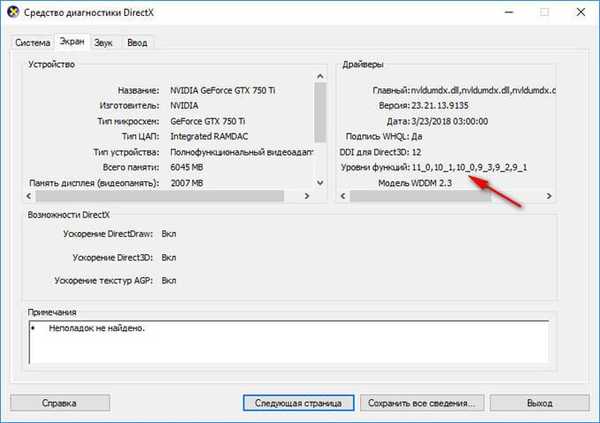
Kattintson a "Megjelenítés" fülre, az "Illesztőprogramok" szakaszban láthatja a számítógépre telepített videokártya funkcióinak támogatási szintjét..
Hogyan ellenőrizhető, hogy melyik DirectX a számítógépen a videokártya kezelőpaneljével
Megtalálhatja a DirectX verziót a videokártya szoftver segítségével. Megmutatom, hogyan lehet ezt csinálni egy NVIDIA által gyártott videokártya példájával:
- Indítsa el az NVIDIA Vezérlőpultot.
- A bal oldali oszlopban, a legalján kattintson a "Rendszerinformációk" linkre.
- A "Rendszerinformációk" ablakban a "Megjelenítés" lapon megjelennek a videokártya adatai.
Ez a kép azt mutatja, hogy az operációs rendszerben a DirectX 12 futásidejű verziója, a Direct3D API 12. verziója, a Direct3D 11. szolgáltatás szintje. Ez azt jelenti, hogy annak ellenére, hogy az új DirectX 12 verziót támogató rendszer ellenére, egy elavult videokártya csak a DirectX 11-rel képes teljes mértékben működni..
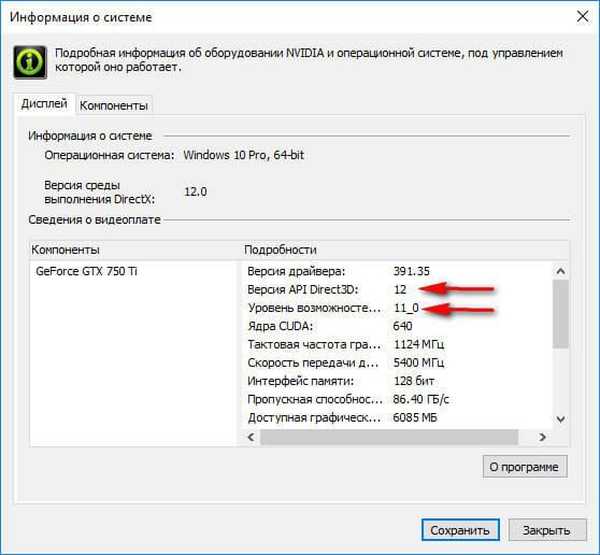
Hogyan lehet megtudni, hogy a DirectX mennyibe kerül a GPU-Z alkalmazásban
Az ingyenes GPU-Z program részletes információkat nyújt a számítógépre telepített grafikus hardverekről. A GPU-Z nem igényli a számítógépre történő telepítést.
Kövesse ezeket a lépéseket:
- Futtassa a GPU-Z programot a számítógépen.
- Nyissa meg az "Advanced" fület, válassza a panelen a "DirectX" lehetőséget (lehet, hogy a Direct X különböző verziói vannak), olvassa el a mellékelt információkat.
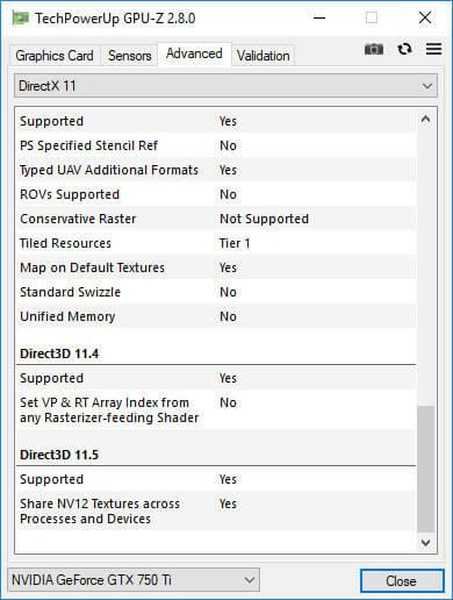
DirectX információk beszerzése az AIDA64-ben
Az AIDA64 széles körű információt nyújt a számítógép hardveréről és szoftveréről. Beleértve, az AIDA64-ben láthatja a számítógép DirectX verzióját.
Lépjen át a lépéseken:
- Nyissa meg az AIDA programot.
- A „Menü” lapon, a „Számítógép” szakaszban nyissa meg az „Összefoglaló információk” elemet. Megjeleníti a DirectX telepített verzióját (DirectX 12 a számítógépemen).
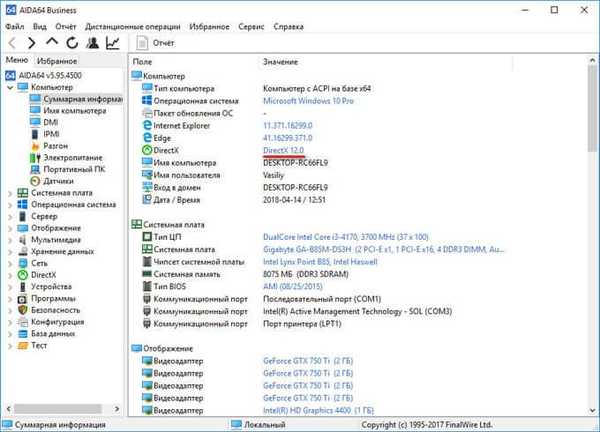
A DirectX támogatott verziójáról tájékozódjon: "DirectX" szakasz, majd "DirectX - video".
A „Direct3D tulajdonságai” szakaszban, a „DirectX hardvertámogatás” elemmel szemben, látni fogja a DirectX támogatott verzióját (az én esetemben a DirectX 11). Ez azt jelenti, hogy a videokártya támogatja a DirectX 11. verzióját.
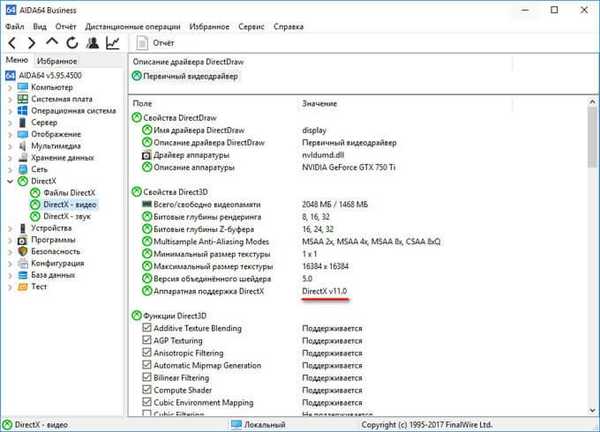
A cikk következtetései
Szükség esetén a felhasználó megismerheti a számítógépre telepített DirectX verziót a Windows operációs rendszerben. A DxDiag eszköz, a grafikus kártya szoftver és a gyártó által gyártott programok segítségével megkaphatja a Direct X használatával kapcsolatos információkat: GPU-Z, AIDA64.
Kapcsolódó publikációk:- Windows 10 teljesítménymutató - 5 út
- Gyors indítás a Windows 10 rendszerben
- Hogyan lehet eltávolítani az írásvédelmet a flash meghajtóról - 5 módon
- Windows kompatibilitási mód
- Hogyan válthat a Windows 32 bites verziójáról a 64 bites verzióra











